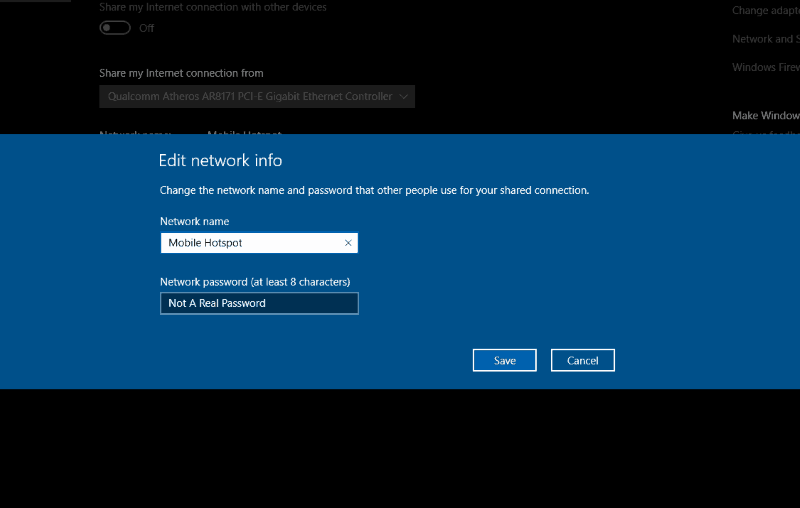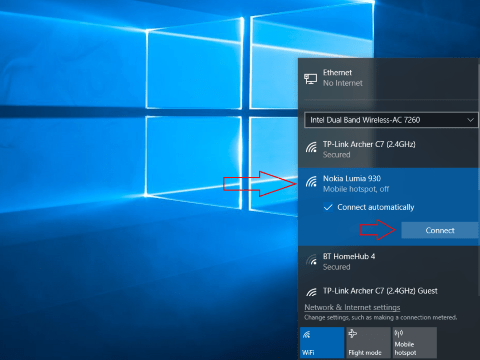Как настроить мобильную точку доступа в Windows 10
Мобильные точки доступа позволяют использовать Интернет в дороге без риска подключения к открытой сети. Хотя это чаще всего ассоциируется со смартфонами, вы можете создать мобильную точку доступа с любым устройством с Windows 10 с поддержкой Wi-Fi.
Чтобы начать работу, откройте приложение «Настройки» и щелкните категорию «Сеть и Интернет». Все настройки точки доступа можно найти на странице «Мобильная точка доступа». Интерфейс одинаков, независимо от того, используете ли вы настольную или мобильную версию Windows 10. устройство.
В верхней части экрана вы увидите кнопку-переключатель, позволяющую включать и отключать точку доступа вашего устройства. Вы также можете включать и выключать эту функцию с помощью кнопки быстрого действия в Центре уведомлений.
Чтобы изменить способ отображения сети точки доступа, нажмите кнопку «Изменить». Здесь вы можете настроить сетевое имя, под которым ваше устройство будет транслировать себя. Вы также можете изменить пароль, чтобы защитить свою мобильную точку доступа от неавторизованных пользователей.
Наконец, в нижней части экрана есть кнопка-переключатель, которая управляет функцией «Включить удаленно» точки доступа. Это позволяет другому устройству запрашивать включение точки доступа, если они соединены через Bluetooth. Если этот параметр включен, ваша точка доступа будет отображаться в меню Wi-Fi сопряженного устройства, даже если оно не включено. При подключении к нему по Bluetooth будет отправлена команда для автоматического включения точки доступа.
Чтобы подключиться к уже включенной точке доступа, откройте меню Wi-Fi на устройстве, которое вы хотите использовать, и выберите имя сети, которое вы настроили ранее. Ваше устройство подключится к точке доступа, и весь его трафик будет проходить через точку доступа. Вы можете подключить до 8 различных устройств одновременно, но интенсивное использование быстро разряжает аккумулятор хоста и расходует его объем данных.